Konfigurasi yang perlu diperhatikan di Outlook/Outlook express pada pilihan requere authentication.
Mail Server dengan konfigurasi cpanel menggunakan option pilihan ini.
Untuk anda yang mengalamai masalah tidak bisa kirim email disebabkan pilihan ini belum aktip, ikuti langkah berikut :
1. Setting pada Outlook Express :
1. Click Tools – Account
2. Click Mail, Klik email account anda.
3. Click Properties
4. Click Server
5. Aktifkan pilihan My server required authentication

6. Click tombol Setting disebelah kanan Pilihan My server required authentication
7. Masukan alamat email lengkap sebagai user and password email.
2. Setting pada Outlook (2000-2007 atau sejenis)
1. Klik Tools – Account Settings
2. Klik tab E-mail
3. Pilih email account anda dan Klik Tombol Change (Bukan Change Folder)

4. Di tampilan Change E-mail Account, Klik tombol More Settings
5. Di tampilan Internet E-mail Settings, Klik bagian tab Outgoing Server
6. Aktifkan pilihan My outgoing server (SMTP) requires authentication

7. Aktifkan tombol pilihan Use same settings as my incoming mail server
8. Klik tombol OK
9. Klik tombol Next
10. Klik tombol Finish
Bila langkah diatas sudah anda lakukan dan email tetap tidak bisa dikirim dapat disebabkan :
- ISP/koneksi yang digunakan memblokir port 25/port pengiriman email, sering terjadi pada pengguna koneksi dengan GSM dan speedy
cara mengatasi dengan mengganti port smtp dari 25 ke port 26
- Firewall/Antivirus memblokir karena konfigurasi terlalu berlebihan/advance setting
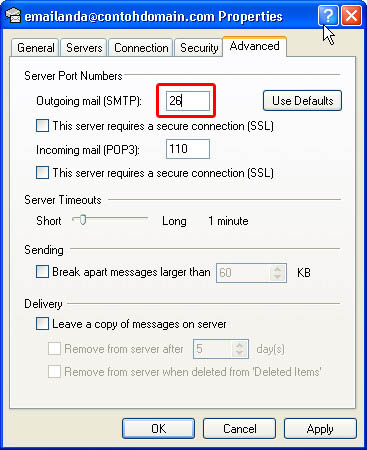
Kami selalu menyarankan tidak menggunakan Outlook/Outlook express untuk software email, disebabkan software ini sering bermasalah dengan virus yang sering mengirim email tanpa sepengetahuan pemiliknya.
Solusi gunakan thunderbird untuk keamanan email anda.
Mail Server dengan konfigurasi cpanel menggunakan option pilihan ini.
Untuk anda yang mengalamai masalah tidak bisa kirim email disebabkan pilihan ini belum aktip, ikuti langkah berikut :
1. Setting pada Outlook Express :
1. Click Tools – Account
2. Click Mail, Klik email account anda.
3. Click Properties
4. Click Server
5. Aktifkan pilihan My server required authentication

6. Click tombol Setting disebelah kanan Pilihan My server required authentication
7. Masukan alamat email lengkap sebagai user and password email.
2. Setting pada Outlook (2000-2007 atau sejenis)
1. Klik Tools – Account Settings
2. Klik tab E-mail
3. Pilih email account anda dan Klik Tombol Change (Bukan Change Folder)

4. Di tampilan Change E-mail Account, Klik tombol More Settings
5. Di tampilan Internet E-mail Settings, Klik bagian tab Outgoing Server
6. Aktifkan pilihan My outgoing server (SMTP) requires authentication

7. Aktifkan tombol pilihan Use same settings as my incoming mail server
8. Klik tombol OK
9. Klik tombol Next
10. Klik tombol Finish
Bila langkah diatas sudah anda lakukan dan email tetap tidak bisa dikirim dapat disebabkan :
- ISP/koneksi yang digunakan memblokir port 25/port pengiriman email, sering terjadi pada pengguna koneksi dengan GSM dan speedy
cara mengatasi dengan mengganti port smtp dari 25 ke port 26
- Firewall/Antivirus memblokir karena konfigurasi terlalu berlebihan/advance setting
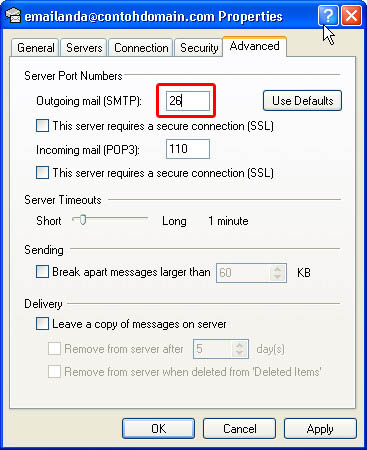
Kami selalu menyarankan tidak menggunakan Outlook/Outlook express untuk software email, disebabkan software ini sering bermasalah dengan virus yang sering mengirim email tanpa sepengetahuan pemiliknya.
Solusi gunakan thunderbird untuk keamanan email anda.











































